
Table des matières:
- Auteur John Day [email protected].
- Public 2024-01-30 09:09.
- Dernière modifié 2025-01-23 14:46.
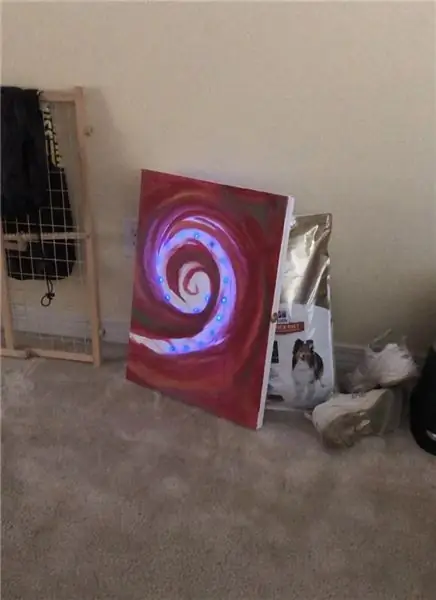
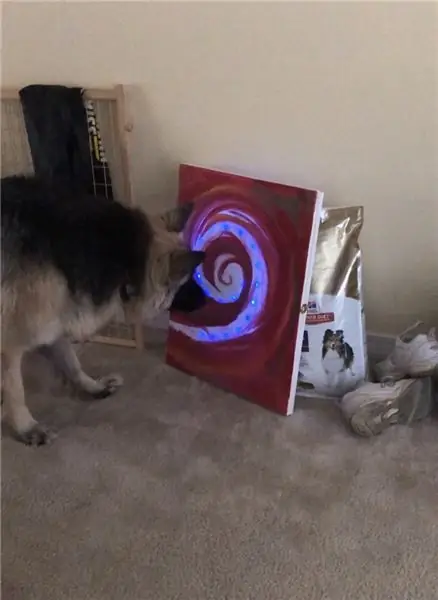
C'est ainsi que j'ai réalisé mon projet pour Electronic Art. Ce projet consistait à se concentrer sur l'utilisation d'un Arduino Uno pour créer un appareil portable. Je ne me suis pas tellement concentré sur le portable, je me suis davantage concentré sur le jeu avec un capteur infrarouge et votre télécommande moyenne. Ce projet a évolué de vouloir faire un projet de double baguettes à faire une pratique cible pour les sorcières et les sorciers. C'est ce que j'ai fait et comment je l'ai fait.
Tout d'abord.. Nous avons besoin d'un:
Capteur infrarouge
Arduino Uno
Planche à pain
Fils femelle à mâle, mâle à mâle pour votre planche à pain
Batterie 9v
Condensateur 100uF 16v
60 Bande de Néopixels
Petite télécommande qui peut être trouvée n'importe où dans la maison qui n'est plus utilisée
Aura besoin de votre ordinateur pour installer l'application Arduino sur votre ordinateur
2 toiles
Argile séchant à l'air
peinture acrylique pour la toile et votre baguette
loquet pour garder la toile fermée
2 charnières pour maintenir les deux toiles ensemble
Étape 1: Étape 1: Téléchargement de bibliothèques sur Arduino
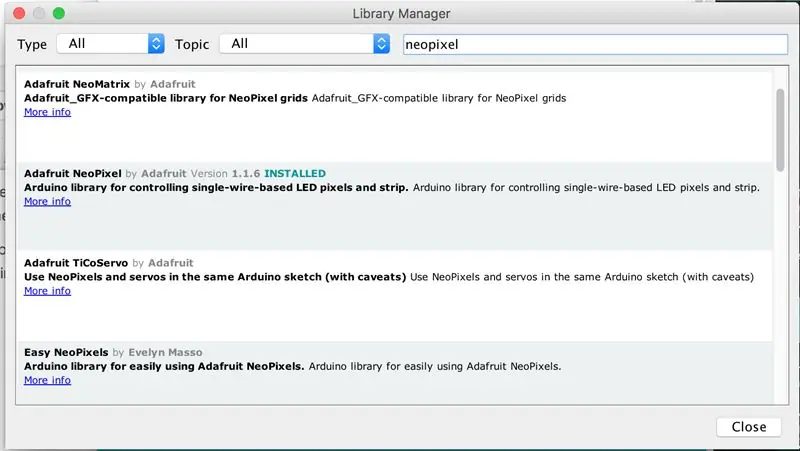
Parce que nous utilisons un capteur infrarouge et une bande Neopixel, vous devrez trouver où obtenir les bibliothèques pour ceux-ci afin que cela fonctionne.
Pour les Neopixels, il suffit de passer par l'onglet Sketch > Inclure les bibliothèques > Gérer les bibliothèques et une fenêtre apparaîtra avec d'autres bibliothèques. Recherchez Neopixel… La capture d'écran vous indique exactement lequel choisir.
Une autre bibliothèque dont vous aurez besoin sera en fait téléchargée à partir de ce site Web sur un fichier zip que vous accédez à l'onglet croquis> inclure des bibliothèques> ajouter une bibliothèque.zip.
github.com/z3t0/Arduino-IRremote
Nous avons utilisé le IRremote.h qui indique qu'il utilise les fonctions Lego Power.
Étape 2: Étape 2: Configuration de la planche à pain et de l'Arduino
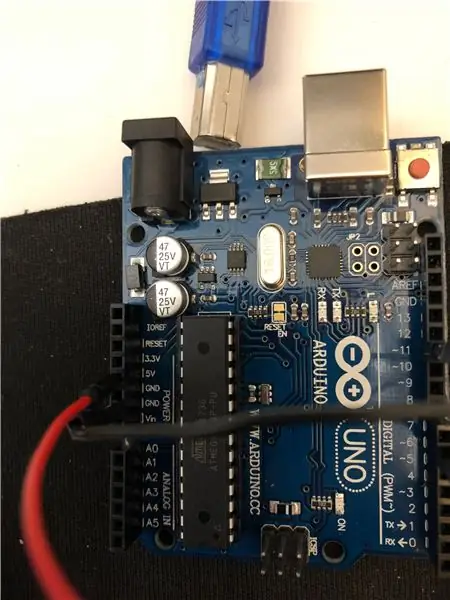
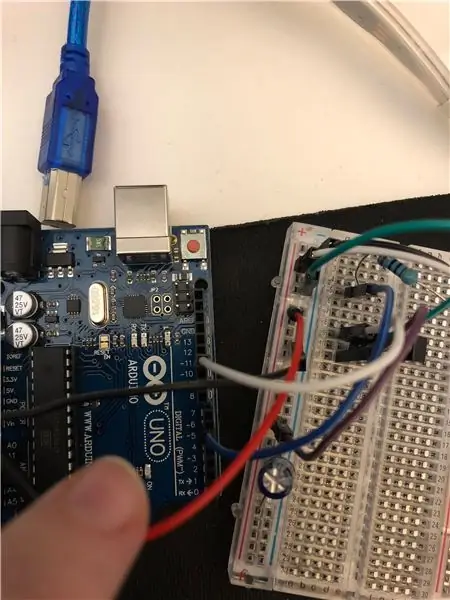
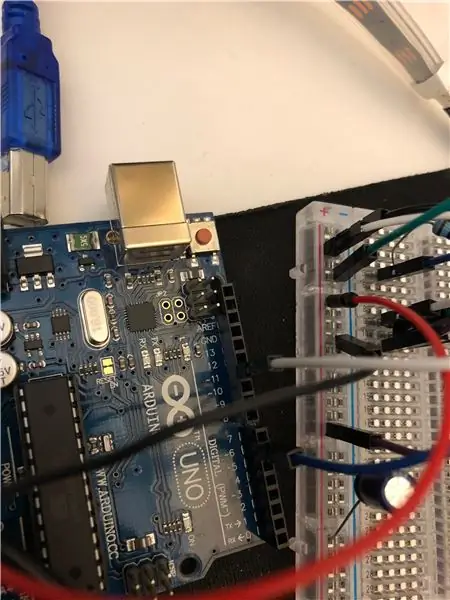
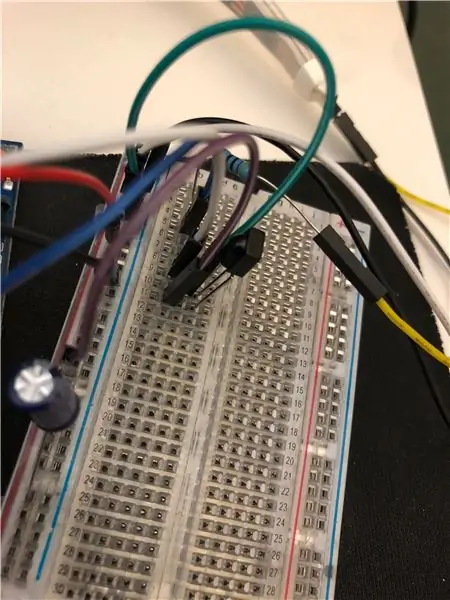
Utilisez les fils femelle à mâle et mâle à mâle pour brancher à la fois Arduino et la planche à pain. Ces photos vous montreront exactement ce qui va où.
Conseillé:
Magic Button 4k : la télécommande sans fil 20USD BMPCC 4k (ou 6k) : 4 étapes (avec photos)

Magic Button 4k : la télécommande sans fil 20USD BMPCC 4k (ou 6k) : De nombreuses personnes m'ont demandé de partager quelques détails sur ma manette sans fil pour le BMPCC4k. La plupart des questions portaient sur le contrôle Bluetooth, je vais donc mentionner quelques détails à ce sujet. Je suppose que vous connaissez l'environnement ESP32 Arduino
Electronic Magic 8 Ball et Eyeball : 11 étapes (avec photos)

Electronic Magic 8 Ball and Eyeball : je voulais créer une version numérique du Magic 8 Ball… Le corps de celui-ci est imprimé en 3D et l'affichage est passé d'un polyèdre à colorant bleu à un petit OLED contrôlé par un nombre aléatoire générateur programmé dans un Arduino NANO.Puis je
Tour de photo "Magic" Lapin dans un chapeau : 7 étapes (avec photos)

Lapin "magique" dans un tour de photo de chapeau : Voici donc la "magie" tour. Un lapin fait de glace est assis sur un chapeau de magicien. Le lapin de glace fond et est parti pour toujours … ou l'est-il. Parce qu'à l'intérieur du chapeau du magicien, il est révélé qu'il y a une photo du lapin comme s'il avait r
Hue Magic : 4 étapes (avec photos)

Hue Magic : Bienvenue aux sorciers ! Il y a quelques mois, j'ai créé une petite boîte magique avec baguette pour mon fils de 3 ans. Lorsqu'il touche la boîte avec la baguette, une lumière de couleur changeante commencera à émettre de la boîte. Quand il voit une couleur qu'il aime particulièrement, il peut
Magic 8 Ball : 5 étapes (avec photos)

Magic 8 Ball : Ce Instructable a été créé pour répondre aux exigences du projet Makecourse à l'Université de Floride du Sud (www.makecourse.com). Bonjour et bienvenue dans mon projet MakeCourse. Pour mon projet final, j'ai choisi de recréer un &ld
